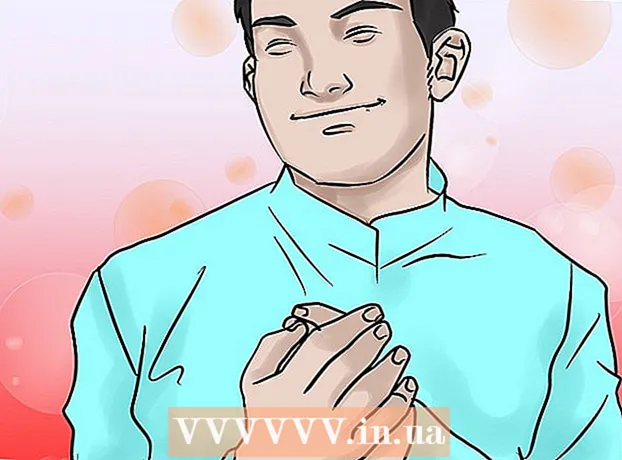Muallif:
Clyde Lopez
Yaratilish Sanasi:
24 Iyul 2021
Yangilanish Sanasi:
1 Iyul 2024

Tarkib
- Qadamlar
- 3 -qismning 1 -qismi: Qanday qilib yuklanadigan USB flesh -diskini yoki diskini yaratish mumkin
- 3 dan 2 qism: O'rnatish jarayoniga qanday tayyorgarlik ko'rish kerak
- 3 -qismning 3 -qismi: Windows 7 -ni qanday qayta o'rnatish kerak
- Maslahatlar
- Ogohlantirishlar
Ushbu maqolada Windows 7 ni o'rnatish diskisiz qanday qayta o'rnatish kerakligi ko'rsatiladi. Buning uchun sizga mahsulot kaliti va bo'sh USB disk (flesh haydovchi) yoki bo'sh DVD kerak.
Qadamlar
3 -qismning 1 -qismi: Qanday qilib yuklanadigan USB flesh -diskini yoki diskini yaratish mumkin
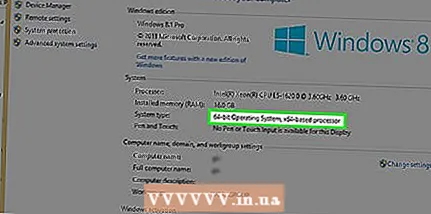 1 Kompyuteringizning bit hajmini bilib oling. Windows 7-ning to'g'ri versiyasini yuklab olish uchun siz CPU bitini bilishingiz kerak (32-bit yoki 64-bit).
1 Kompyuteringizning bit hajmini bilib oling. Windows 7-ning to'g'ri versiyasini yuklab olish uchun siz CPU bitini bilishingiz kerak (32-bit yoki 64-bit).  2 Windows 7 mahsulot kalitini toping. Bu Windows 7 nusxasi bilan olingan 25 belgidan iborat kalit. Odatda, mahsulot kaliti noutbukning pastki qismida yoki Windows 7 o'rnatish diskidagi qutida joylashgan.
2 Windows 7 mahsulot kalitini toping. Bu Windows 7 nusxasi bilan olingan 25 belgidan iborat kalit. Odatda, mahsulot kaliti noutbukning pastki qismida yoki Windows 7 o'rnatish diskidagi qutida joylashgan. - Agar siz Windows 7 -ning nusxasini Internetda faollashtirgan bo'lsangiz, ehtimol siz Microsoft -dan faollashtirishni tasdiqlovchi elektron pochta va mahsulot kalitini olgansiz.
- Agar siz mahsulot kalitini qog'ozda topa olmasangiz, uni buyruq satri yoki dastur yordamida kompyuteringizdan toping.
 3 O'rnatish usulini tanlang. Siz tizimni yuklanadigan USB flesh -diskidan yoki DVD -dan o'rnatishingiz mumkin. Fleshli diskda uning hajmi kamida 4 Gb bo'lishi kerak.
3 O'rnatish usulini tanlang. Siz tizimni yuklanadigan USB flesh -diskidan yoki DVD -dan o'rnatishingiz mumkin. Fleshli diskda uning hajmi kamida 4 Gb bo'lishi kerak. - Agar siz diskdan o'rnatmoqchi bo'lsangiz, kompyuteringizda optik disk o'rnatilganligiga ishonch hosil qiling. Buning uchun haydovchi tepsisi yoki yonida "DVD" logotipini qidiring.
- Agar sizning kompyuteringizda DVD drayveri bo'lmasa, siz DVD diskini yoqolmaysiz.
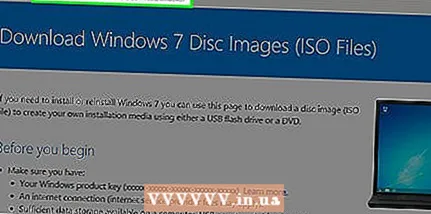 4 Yuklab olish sahifasini oching Windows 7. Bu Windows 7 tasvirini yuklab olishingiz mumkin bo'lgan rasmiy sahifadir.
4 Yuklab olish sahifasini oching Windows 7. Bu Windows 7 tasvirini yuklab olishingiz mumkin bo'lgan rasmiy sahifadir.  5 Pastga siljiting va mahsulot kalitini kiriting. Sahifaning pastki qismidagi "Mahsulot kalitini kiriting" matn maydonini toping; bu maydonni bosing va ilgari topilgan 25 belgidan iborat mahsulot kalitini kiriting.
5 Pastga siljiting va mahsulot kalitini kiriting. Sahifaning pastki qismidagi "Mahsulot kalitini kiriting" matn maydonini toping; bu maydonni bosing va ilgari topilgan 25 belgidan iborat mahsulot kalitini kiriting.  6 Ustiga bosing Tekshirish. Bu mahsulot kaliti matn qutisi ostidagi ko'k tugma. Mahsulot kaliti tasdiqlanadi va siz til tanlash sahifasiga o'tasiz.
6 Ustiga bosing Tekshirish. Bu mahsulot kaliti matn qutisi ostidagi ko'k tugma. Mahsulot kaliti tasdiqlanadi va siz til tanlash sahifasiga o'tasiz. 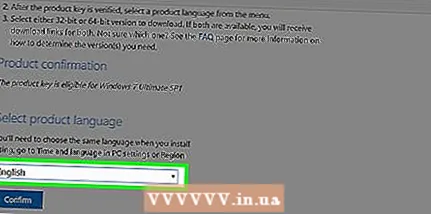 7 Tilni tanlang. "Tilni tanlang" ochiladigan ro'yxatini oching va kerakli tilni bosing.
7 Tilni tanlang. "Tilni tanlang" ochiladigan ro'yxatini oching va kerakli tilni bosing.  8 Ustiga bosing Tasdiqlash. Bu tugma tillar ro'yxati ostida joylashgan.
8 Ustiga bosing Tasdiqlash. Bu tugma tillar ro'yxati ostida joylashgan. 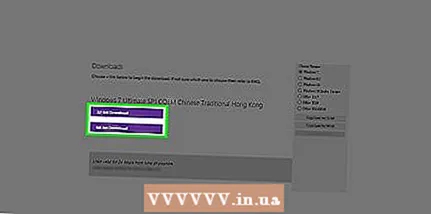 9 Yuklab olish uchun rasmni tanlang. 64-bitli yoki 32-bitli tugmani bosing (sahifaning o'rtasida). Tizim tasvirining versiyasi kompyuterning bit tezligiga mos kelishi kerak. Tizim tasvirini yuklab olish boshlanadi.
9 Yuklab olish uchun rasmni tanlang. 64-bitli yoki 32-bitli tugmani bosing (sahifaning o'rtasida). Tizim tasvirining versiyasi kompyuterning bit tezligiga mos kelishi kerak. Tizim tasvirini yuklab olish boshlanadi. - Brauzer sizdan faylni yuklash uchun papkani belgilashni yoki yuklashni tasdiqlashni so'rashi mumkin.
 10 Fayl kompyuteringizga yuklanishini kuting. Windows 7 tasviri ISO formatida yuklanadi. Yuklab olish tugagach, ISO faylini yuklash papkasida topish mumkin (masalan, Yuklamalar papkasida).
10 Fayl kompyuteringizga yuklanishini kuting. Windows 7 tasviri ISO formatida yuklanadi. Yuklab olish tugagach, ISO faylini yuklash papkasida topish mumkin (masalan, Yuklamalar papkasida).  11 Yuklanadigan USB flesh -disk yoki disk yarating. Keyin Windows 7 tasvirini USB flesh haydovchi / diskka yozing, Buning uchun USB flesh haydovchi yoki diskni kompyuteringizga joylashtiring va quyidagi amallarni bajaring:
11 Yuklanadigan USB flesh -disk yoki disk yarating. Keyin Windows 7 tasvirini USB flesh haydovchi / diskka yozing, Buning uchun USB flesh haydovchi yoki diskni kompyuteringizga joylashtiring va quyidagi amallarni bajaring: - flesh haydovchi: ISO faylini tanlang, ustiga bosing Ctrl+Cuni nusxalash uchun oynaning chap pastki qismidagi flesh -diskingizning nomini bosing va keyin bosing Ctrl+Vfaylni USB flesh -diskiga joylashtirish uchun.
- DVD disk: Explorer-da ISO faylini tanlang, "Disk tasvirini yozish" -ni bosing va keyin ochilgan oynaning pastki qismidagi "Yozish" -ni bosing.
- Bundan tashqari, ISO faylini Windows 10 da diskka yozish mumkin.
3 dan 2 qism: O'rnatish jarayoniga qanday tayyorgarlik ko'rish kerak
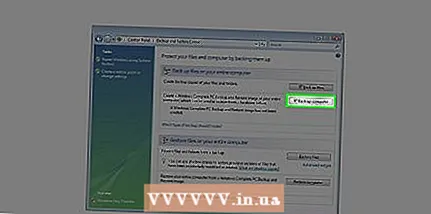 1 Fayllaringizni zaxiralang. Ko'pgina zamonaviy operatsion tizimlar tizimni qayta o'rnatish paytida foydalanuvchi fayllarini saqlashga imkon beradi, lekin biror narsa noto'g'ri bo'lsa, fayllaringizni zaxiralashni tavsiya qilamiz.
1 Fayllaringizni zaxiralang. Ko'pgina zamonaviy operatsion tizimlar tizimni qayta o'rnatish paytida foydalanuvchi fayllarini saqlashga imkon beradi, lekin biror narsa noto'g'ri bo'lsa, fayllaringizni zaxiralashni tavsiya qilamiz.  2 Kompyuteringizga yuklanadigan USB -disk yoki DVD -ni joylashtiring.
2 Kompyuteringizga yuklanadigan USB -disk yoki DVD -ni joylashtiring.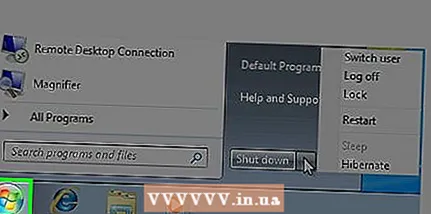 3 Kompyuteringizni qayta yoqing. Boshlash -ni bosing
3 Kompyuteringizni qayta yoqing. Boshlash -ni bosing  ekranning chap pastki burchagida, so'ng O'chirish opsiyasining o'ng tomonidagi o'qni bosing va Qayta ishga tushirish -ni bosing.
ekranning chap pastki burchagida, so'ng O'chirish opsiyasining o'ng tomonidagi o'qni bosing va Qayta ishga tushirish -ni bosing.  4 BIOS -ga kirish uchun tugmani bosing. Buni tizimni yuklashdan oldin bajaring. Odatda, bu kalit Esc, O'chirish yoki F2, lekin sizning kompyuteringizda bu kalit boshqacha bo'lishi mumkin. BIOS ochilguncha tugmani bosing.
4 BIOS -ga kirish uchun tugmani bosing. Buni tizimni yuklashdan oldin bajaring. Odatda, bu kalit Esc, O'chirish yoki F2, lekin sizning kompyuteringizda bu kalit boshqacha bo'lishi mumkin. BIOS ochilguncha tugmani bosing. - Agar siz BIOS -ga kirish vaqtini o'tkazib yuborsangiz, kompyuterni qayta ishga tushiring va qaytadan urinib ko'ring.
- BIOS tugmasi ekranning pastki qismida "Ishga tushish uchun X tugmasini bosing" qatorida bir soniya ko'rsatiladi.
- Qaysi tugmani bosish kerakligini bilish uchun kompyuteringiz yoki anakartingiz uchun ko'rsatmalarni (qog'ozda yoki onlaynda) o'qing.
 5 Yuklash tartibi bo'limini toping. BIOS interfeysi kompyuterdan kompyuterga farq qilishi mumkin, lekin o'q tugmalaridan foydalanib yuklash tartibi yoki yuklash parametrlari bo'limiga o'ting (yoki yorliq).
5 Yuklash tartibi bo'limini toping. BIOS interfeysi kompyuterdan kompyuterga farq qilishi mumkin, lekin o'q tugmalaridan foydalanib yuklash tartibi yoki yuklash parametrlari bo'limiga o'ting (yoki yorliq). - Ba'zi BIOS versiyalarida yuklash tartibi bo'limi "Kengaytirilgan imkoniyatlar" yorlig'i ostida joylashgan.
- Ba'zi BIOS versiyalarida yuklash tartibi bo'limi bosh sahifada joylashgan.
 6 O'rnatish variantini tanlang. Ok tugmalaridan foydalanib, flesh -disk uchun USB, olinadigan xotira yoki ekvivalentini tanlang yoki disk uchun CD -disk yoki uning ekvivalentini tanlang. Sizning tanlovingiz tizimni flesh -diskdan yoki diskdan o'rnatmoqchi bo'lishingizga bog'liq.
6 O'rnatish variantini tanlang. Ok tugmalaridan foydalanib, flesh -disk uchun USB, olinadigan xotira yoki ekvivalentini tanlang yoki disk uchun CD -disk yoki uning ekvivalentini tanlang. Sizning tanlovingiz tizimni flesh -diskdan yoki diskdan o'rnatmoqchi bo'lishingizga bog'liq.  7 Tanlangan variantni ro'yxatning yuqori qismiga o'tkazing. Buning uchun bir necha marta bosing +... Agar USB yoki CD varianti yuklash tartibi ro'yxatining yuqori qismida bo'lsa, kompyuter Windows 7 o'rnatish faylini topadi va taniydi.
7 Tanlangan variantni ro'yxatning yuqori qismiga o'tkazing. Buning uchun bir necha marta bosing +... Agar USB yoki CD varianti yuklash tartibi ro'yxatining yuqori qismida bo'lsa, kompyuter Windows 7 o'rnatish faylini topadi va taniydi. - Qoida tariqasida, ekranning o'ng pastki burchagida ularning harakatlari tasvirlangan kalitlar ro'yxati mavjud.
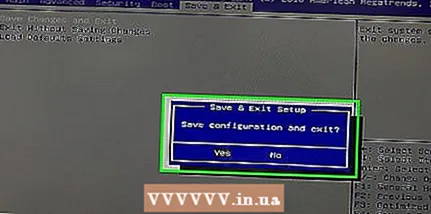 8 Sozlamalarni saqlang va BIOS -dan chiqing. "Saqlash va chiqish" ni bosing (ekranning o'ng pastki burchagidagi tegishli kalitni toping) va BIOS yopilishini kuting.
8 Sozlamalarni saqlang va BIOS -dan chiqing. "Saqlash va chiqish" ni bosing (ekranning o'ng pastki burchagidagi tegishli kalitni toping) va BIOS yopilishini kuting. - Qaroringizni tasdiqlashingiz kerak bo'lishi mumkin; Buning uchun "Ha" ni tanlang va tugmani bosing.
3 -qismning 3 -qismi: Windows 7 -ni qanday qayta o'rnatish kerak
 1 Istalgan tugmani bosing. Tizimni o'rnatish jarayoni boshlanadi.
1 Istalgan tugmani bosing. Tizimni o'rnatish jarayoni boshlanadi.  2 "Qabul qilish" yonidagi katakchani belgilang va ustiga bosing Keyinchalik. Bu sizni Microsoft dasturidan foydalanish shartlari bilan tanishtiradi va keyingi sahifaga o'tadi.
2 "Qabul qilish" yonidagi katakchani belgilang va ustiga bosing Keyinchalik. Bu sizni Microsoft dasturidan foydalanish shartlari bilan tanishtiradi va keyingi sahifaga o'tadi.  3 O'rnatilgan Windows 7 nusxasini olib tashlang. Windows 7 o'rnatilgan qattiq diskni tanlang va O'chirish -ni bosing.
3 O'rnatilgan Windows 7 nusxasini olib tashlang. Windows 7 o'rnatilgan qattiq diskni tanlang va O'chirish -ni bosing.  4 Ustiga bosing Haso'ralganda. Windows 7 -ning o'rnatilgan nusxasi qattiq diskdan o'chiriladi.
4 Ustiga bosing Haso'ralganda. Windows 7 -ning o'rnatilgan nusxasi qattiq diskdan o'chiriladi.  5 Tizimni o'rnatish uchun drayverni tanlang va ustiga bosing Keyinchalik. Tizim o'chirilgan bo'sh diskni bosing.
5 Tizimni o'rnatish uchun drayverni tanlang va ustiga bosing Keyinchalik. Tizim o'chirilgan bo'sh diskni bosing. 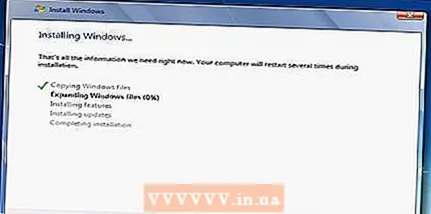 6 Windows 7 ni o'rnating. O'rnatish jarayoni kompyuter tezligiga qarab bir necha daqiqadan bir soatgacha davom etadi.
6 Windows 7 ni o'rnating. O'rnatish jarayoni kompyuter tezligiga qarab bir necha daqiqadan bir soatgacha davom etadi. - O'rnatish jarayonida kompyuter bir necha marta qayta ishga tushadi.
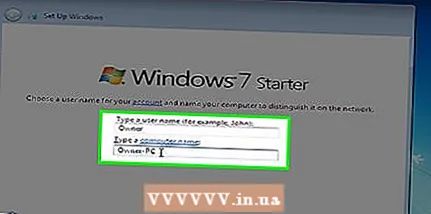 7 Foydalanuvchi nomini kiriting va ustiga bosing Keyinchalik. Buni oynaning yuqori qismidagi matn maydonida bajaring.
7 Foydalanuvchi nomini kiriting va ustiga bosing Keyinchalik. Buni oynaning yuqori qismidagi matn maydonida bajaring.  8 Parolni kiriting va keyin bosing Keyinchalik. Quyidagi maydonlarni to'ldiring:
8 Parolni kiriting va keyin bosing Keyinchalik. Quyidagi maydonlarni to'ldiring: - Parolni kiriting (tavsiya etiladi): parolni kiriting;
- Parolni tasdiqlash: parolni qayta kiriting;
- Parol bo'yicha maslahat kiriting: Parolni eslatish uchun maslahat kiriting (ixtiyoriy).
 9 Ustiga bosing Tavsiya etilgan sozlamalardan foydalaningso'ralganda. Windows xavfsizlik darajasini sozlaydi.
9 Ustiga bosing Tavsiya etilgan sozlamalardan foydalaningso'ralganda. Windows xavfsizlik darajasini sozlaydi.  10 Windows 7 o'rnatilishini kuting. Ekranda ish stoli paydo bo'ladi.
10 Windows 7 o'rnatilishini kuting. Ekranda ish stoli paydo bo'ladi.
Maslahatlar
- Tizim o'rnatilganda, birinchi navbatda, Internetga ulaning.
- O'rnatish tugagach, vaqt, mintaqa va simsiz tarmoq kabi qo'shimcha sozlamalarni o'rnating.
Ogohlantirishlar
- BIOS -da, ushbu maqolada ko'rsatilganidan boshqa sozlamalarni o'zgartirmang.
- Agar siz Windows 7 o'rnatilgan kompyuter sotib olgan bo'lsangiz, Microsoft sizdan Windows 7 ning yangi nusxasini sotib olishni talab qilishi mumkin.